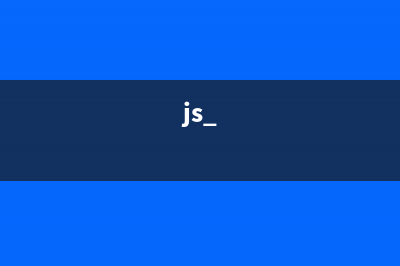位置: 编程技术 - 正文
WinXP建立直接电缆连接将两台电脑连接起来(xp系统创建本地连接的方法)
编辑:rootadmin推荐整理分享WinXP建立直接电缆连接将两台电脑连接起来(xp系统创建本地连接的方法),希望有所帮助,仅作参考,欢迎阅读内容。
文章相关热门搜索词:xp怎么创建本地连接网络连接,xp系统怎么创建一个新的连接,xp系统怎么创建一个新的连接,winxp如何建立局域网,xp怎么创建本地连接网络连接,xp怎么创建本地连接网络连接,xp系统怎么创建一个新的连接,xp怎么创建我的电脑快捷方式,内容如对您有帮助,希望把文章链接给更多的朋友!
直接电缆连接是只有两台电脑时最常用的局域网解决方案之一。直接电缆连接这种方法具有投资小、简单实用的特点,它只需要一根连接线就能利用计算机上的并口或串口将两台电脑连接起来,实现资源共享。故比较适合于家庭有两台电脑,特别是一新一旧两台电脑的互联。那么该如何在WinXP下建立直接电缆连接呢?
我们可以使用New Connection Wizard(新建连接向导)与其它计算机建立直接电缆连接。尽管直接连接方式是与您希望获取数据的计算机进行连接的最简单且最安全方式,然而,它却要求进行连接的客户端与服务器必须位于相同物理位置。用以连接通信双方的电缆类型决定了不会影响通信质量的最大连接距离。
1、依次点击 Start(开始)、Control Panel(控制面板)、Network and Internet Connections(网络与Internet连接)、Network Connections(网络连接) ,并双击 New Connection Wizard(新建连接向导) 。
2、在 New Connection Wizard(新建连接向导) 对话框中,阅读 Welcome(欢迎) 页面中所显示的信息并单击 Next(下一步) ,选择 Set up an advanced connection(建立一条高级连接) 并单击 Next(下一步) 。
3、在 Advanced Connection Options(高级连接选项) 页面上,选择 Connect directly to another computer(直接连接到另一台计算机) 并单击 Next(下一步) 。
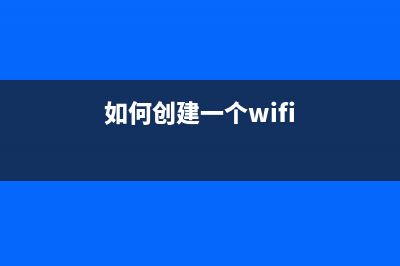
4、在 Host or Guest(主机或来宾) 页面上,选择 Guest(来宾) 并单击 Next(下一步) 。
5、在 Connection Name(连接名称) 页面上的 Computer name(计算机名称) 文本框中,输入连接名称。
6、在 Select a Device(选择设备) 页面上,选择 Communications Port COM1(COM 1通信端口) 并单击 Next(下一步) 。
7、如果您希望计算机上的所有用户都能使用您所创建的这个连接,请在 Connection Availability(连接可用性) 页面上选中 Anyone's use(允许所有用户使用) 并单击 Next(下一步) 。如果您希望创建仅供自己使用的连接,请选择 My use only(仅供我本人使用) 并单击 Next(下一步) 。下图显示了随后出现的 Completing the New Connection Wizard(完成新建连接向导) 页面。
8、单击 Finish(完成) 。
由于直接电缆连接的距离较短,为了保证在WinXP系统下数据传输的快速、稳定和完整,建议用户们采用的电缆长度最好不要超过3米,接着通过上面教程讲述的方法进行操作,相信你就能成功了。
XP系统下制作多彩界面的技巧操作方法 WinXP的界面可以根据用户的需求自定义操作,相信大家多少也了解一些。不过今天小编要向大家说的则是进阶级的,不再是只更换WinXP界面颜色,而是把
如何创建一个WinXP的域环境并将计算机加入到域中 相信有不少用户都知道如何创建一个WinXP的域环境,作为域管理的初衷一定是管理域中的计算机以及用户,那么这里我们就需要学到将一台计算机加入到
windows xp系统何时需要关闭防止黑客入侵的防火墙 WinXP系统的防火墙对许多人来说又爱又恨,一方面它保护着WinXP的系统,让它不被其它黑客侵入,另一方面由于它的安全防线严密,往往导致我们平时的
标签: xp系统创建本地连接的方法
本文链接地址:https://www.jiuchutong.com/biancheng/358430.html 转载请保留说明!